MFC-J3930DW
Întrebări frecvente şi depanare |
Verificarea calităţii imprimării
În cazul în care culorile şi textul sunt şterse sau striate sau dacă textul lipseşte din documentele imprimate, este posibil ca duzele capului de imprimare să fie înfundate. Imprimaţi pagina de verificare a calităţii imprimării şi analizaţi modelul de verificare a duzelor.
MFC-J3530DW
- Apăsaţi pe
 .
.  De asemenea, puteţi apăsa pe
De asemenea, puteţi apăsa pe .
. - Apăsaţi pe [Pornire].Aparatul va imprima pagina de verificare a calităţii imprimării.
- Verificaţi calitatea celor patru blocuri de culoare de pe pagină.
- Pe ecranul tactil este afișat un mesaj în care vi se pun întrebări privind calitatea imprimării. Procedaţi conform indicaţiilor de mai jos:
- Dacă toate liniile sunt clare şi vizibile, apăsaţi pe [Nu]şi apoi apăsaţi pe
 pentru a finaliza verificarea calităţii imprimării.
pentru a finaliza verificarea calităţii imprimării. - Dacă lipsesc linii (consultați Calitate slabă, de mai jos), apăsați pe [Da].
OK

Calitate slabă
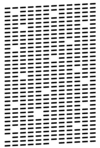
- Pe ecranul tactil este afișat un mesaj în care vi se pun întrebări privind calitatea fiecărei culori. Apăsaţi pe numărul corespunzător modelului (1–4) care seamănă cel mai mult cu rezultatul obţinut la imprimare.
- Procedaţi conform indicaţiilor de mai jos:
Dacă trebuie să curăţaţi capul de imprimare, apăsaţi pe [Pornire] pentru a începe procedura de curăţare.
- Dacă nu trebuie să curăţaţi capul de imprimare, ecranul Întreţinere va fi reafişat pe ecranul tactil. Apăsaţi pe
 .
.
- După ce procedura de curăţare s-a terminat, pe ecranul tactil va fi afişat un mesaj în care sunteţi întrebat dacă doriţi să imprimaţi din nou pagina de verificare a calităţii imprimării. Apăsaţi pe [Da] şi apoi apăsaţi pe [Pornire].Aparatul va imprima din nou pagina de verificare a calităţii imprimării. Verificaţi din nou calitatea celor patru blocuri de culoare de pe pagină.
În cazul în care curăţaţi capul de imprimare şi imprimarea nu s-a îmbunătăţit, încercaţi să instalaţi un nou cartuş de schimb de cerneală Brother original pentru fiecare culoare care creează probleme. Încercați să curățați din nou capul de imprimare. Dacă imprimarea nu s-a îmbunătăţit, contactaţi Centrul de asistenţă clienţi Brother sau dealerul local Brother. 
- IMPORTANT
- NU atingeţi capul de imprimare. Atingerea capului de imprimare poate produce defecţiuni permanente şi poate anula garanţia acestuia.
Dacă una din duzele capului de imprimare este înfundată, mostra imprimată va arăta astfel. 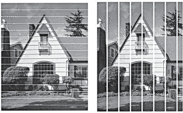
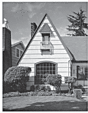
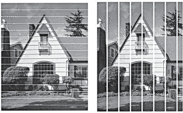
După curăţarea duzei capului de imprimare, liniile au dispărut.
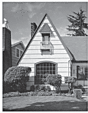
MFC-J3930DW
- Apăsaţi pe
 .
.  De asemenea, puteţi apăsa pe
De asemenea, puteţi apăsa pe .
. - Apăsaţi pe [Pornire].Aparatul va imprima pagina de verificare a calităţii imprimării.
- Verificaţi calitatea celor patru blocuri de culoare de pe pagină.
- Pe ecranul tactil este afișat un mesaj în care vi se pun întrebări privind calitatea imprimării. Procedaţi conform indicaţiilor de mai jos:
- Dacă toate liniile sunt clare şi vizibile, apăsaţi pe [Nu]şi apoi apăsaţi pe
 pentru a finaliza verificarea calităţii imprimării.
pentru a finaliza verificarea calităţii imprimării. - Dacă lipsesc linii (consultați Calitate slabă, de mai jos), apăsați pe [Da].
OK

Calitate slabă
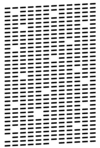
- Pe ecranul tactil este afișat un mesaj în care vi se pun întrebări privind calitatea fiecărei culori. Apăsaţi pe numărul corespunzător modelului (1–4) care seamănă cel mai mult cu rezultatul obţinut la imprimare.
- Procedaţi conform indicaţiilor de mai jos:
Dacă trebuie să curăţaţi capul de imprimare, apăsaţi pe [Pornire] pentru a începe procedura de curăţare.
- Dacă nu trebuie să curăţaţi capul de imprimare, ecranul Întreţinere va fi reafişat pe ecranul tactil. Apăsaţi pe
 .
.
- După ce procedura de curăţare s-a terminat, pe ecranul tactil va fi afişat un mesaj în care sunteţi întrebat dacă doriţi să imprimaţi din nou pagina de verificare a calităţii imprimării. Apăsaţi pe [Da] şi apoi apăsaţi pe [Pornire].Aparatul va imprima din nou pagina de verificare a calităţii imprimării. Verificaţi din nou calitatea celor patru blocuri de culoare de pe pagină.
În cazul în care curăţaţi capul de imprimare şi imprimarea nu s-a îmbunătăţit, încercaţi să instalaţi un nou cartuş de schimb de cerneală Brother original pentru fiecare culoare care creează probleme. Încercați să curățați din nou capul de imprimare. Dacă imprimarea nu s-a îmbunătăţit, contactaţi Centrul de asistenţă clienţi Brother sau dealerul local Brother. 
- IMPORTANT
- NU atingeţi capul de imprimare. Atingerea capului de imprimare poate produce defecţiuni permanente şi poate anula garanţia acestuia.
Dacă una din duzele capului de imprimare este înfundată, mostra imprimată va arăta astfel. 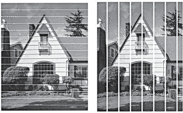
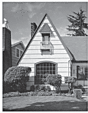
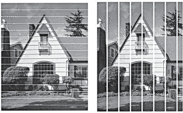
După curăţarea duzei capului de imprimare, liniile au dispărut.
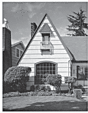
Dacă nu aţi primit răspuns la întrebarea dumneavoastră, aţi verificat celelalte întrebări frecvente?
Dacă aveţi nevoie de asistenţă suplimentară, vă rugăm să contactaţi serviciul de asistenţă clienţi Brother:
Spuneţi-vă părerea despre conţinutul furnizat
Pentru a ne ajuta să îmbunătăţim serviciile de asistenţă, vă rugăm să vă spuneţi părerea.
